
Мазмұны:
- 1 -қадам: FSR -ны Arduino көмегімен тексеріңіз
- 2 -қадам: Басқарманың жоспарын құрыңыз
- 3 -қадам: TinkerCad -те тақтаны модельдеңіз
- 4 -қадам: СКД экранын тексеріңіз
- 5 -қадам: Айналмалы кодерді СКД экранмен тексеріңіз
- 6 -қадам: тақтаны жинаңыз
- 7 -қадам: бәрін қосыңыз
- 8 -қадам: Барлығын кодтауды аяқтаңыз
- 9 -қадам: Қорытынды
- Автор John Day [email protected].
- Public 2024-01-30 10:26.
- Соңғы өзгертілген 2025-01-23 14:51.

Arduino және Raspberry Pi көмегімен жасалған дыбыс тақтасы 4 түрлі дыбысты немесе шуды ойнатудың қарапайым әдісі болып табылады, сонымен қатар дыбыс жиынтығын тұтқамен ауыстыруға және СКД экранымен ағымдағы дыбыс жиынтығын көрсетуге болады.
*Назар аударыңыз: жобаның коды 99% аяқталды, бірақ функционалды емес.
Raspberry Pi 16x2 СКД экраны мен айналмалы кодерді басқарады, ал Arduino аналогты кірісті сезімтал резисторлардан (FSR) оқиды және дыбысты ойнату үшін Arduino -ға сигнал жібереді. Біз екеуіміз де осы сабаққа дейін Arduino немесе Pi қолданған емеспіз, бірақ біздің профессор бізге бұл жобаны кодтау мен құруға қажетті құралдар мен нұсқаулықтарды берді. Біздің жобаны модельдеу үшін AutoDesk ұсынған ақысыз 3D 3D модельдеу құралы TinkerCad қолданылды.
Жобаның ең қиын бөлігі Arduino мен Raspberry Pi -ді сериялық байланыспен байланыстырудың жолын табу болды. Біз бастапқыда Pi -ді бүкіл жобада қолданғымыз келді, бірақ FSR -тен аналогты сигналды оқу үшін бізге Arduino қажет болды. Біз Arduino -дан сөздер мен сандар жолдарын оңай жібере алдық және оны Pi -де көрсете алдық, бірақ мәселе сол жерде болды, біз бұл мәндерді Python -да оқып, оларды өңдеу үшін шарт мәлімдемелерінде енгізуге тырыстық.
Қажетті дағдылар
- Arduino кодтау үшін C/C ++ туралы қарапайым түсінік
- Raspberry Pi кодтауға арналған Python туралы қарапайым түсінік
- Нан тақтасының сымға қосылуы туралы білім
- 3D модельдеудің негізгі дағдылары
- Бағдарламалауды, сымдарды және ұқыпты нәрсені құруды үйренуге және кеңейтуге деген ұмтылыс
Бөліктер тізімі
1 x Raspberry Pi 3
1 x Elegoo Uno немесе Arduino Uno
1 x 830 байлау тақтасы
1 x GPIO Breakout Board (RSP-GPIO)
Ажыратқыш тақтасына арналған 1 x таспалы кабель
4 x Кіші күшке сезімтал резисторлар
1 x негізгі 16x2 таңбалы СКД экраны
1 x Айналмалы кодер модулі
24 x Аталықтан әйелге дейінгі сымдар
10 x Аталықтан ерге дейінгі сымдар
4х10 к резисторлар
1 x 10 к потенциометр
1 x бақшаға арналған көбік тізбегі (доллар дүкені)
1 -қадам: FSR -ны Arduino көмегімен тексеріңіз

Біз алдымен Arduino -мен FSR -ті сынап көруді шештік. FSRs аналогты сигнал жібереді, сондықтан біз Arduino қолдануға мәжбүр болдық, себебі Pi аналогты басқа схемаларсыз қабылдамайды. Біз престер жақсы қысымға түскеніне көз жеткізу үшін табалдырықтарды тексергіміз келді. Біз оны 1000 -нан 150 -ге жуық деп таптық. Arduino IDE -дегі сериялық плоттер бұл қадамға өте көмектесті.
2 -қадам: Басқарманың жоспарын құрыңыз


Содан кейін біз тақтаның жоспарын құрдық және өлшедік. Біз дыбыстарды ойнататын 4 жастықшаны, ағымдағы дыбыс тобын көрсететін СКД экранын және дыбыс тобын өзгерту үшін айналмалы кодерді алғымыз келді.
3 -қадам: TinkerCad -те тақтаны модельдеңіз



Жоспарлар құрастырылғаннан кейін біз тақтаны Autodesk by TinkerCad деп аталатын онлайн режимінде ақысыз 3D модельдеу веб -сайтында модельдедік. Біз оны үлкен көлемді 3D модельдеу бағдарламасына көп ақша жұмсағысы келмейтіндерге ұсынамыз, өйткені оны пайдалану оңай, бұлтқа негізделген және 3D басып шығаруды толық қолдайды.
Модель жасалғаннан кейін оны принтерге орналастыру үшін оны 2 бөлікке бөлуге тура келді. Ол өте жақсы басып шығарылды, бірақ менің қателігім СКД слотының өлшемін жақсы анықтауда болмады (бұл қатені жасамаңыз!) Егер біз оларды тексергіңіз келсе. STL файлдарын сол және оң жаққа жүктедік.
4 -қадам: СКД экранын тексеріңіз

Біз экранды Arduino -да қолданған болатынбыз және оны орнату өте оңай болды. Алайда оны Pi көмегімен іске қосу қиынырақ болды. Google -да бірнеше ақауды жою және сымдармен жұмыс істеу арқылы біз ақырында оны іске қостық. Оның қалай жұмыс істейтінін көру үшін соңғы Python кодын қараңыз. Біз оны қосуға және кодты жазуға көмектесу үшін бірнеше веб -сайттарды қолдандық.
learn.adafruit.com/drive-a-16x2-lcd-direct…
www.raspberrypi-spy.co.uk/2012/07/16x2-lcd…
5 -қадам: Айналмалы кодерді СКД экранмен тексеріңіз

Содан кейін біз кодерді айналдырған кезде СКД экранының мәтінін өзгертуге болатынын көргіміз келді. Кодерде бұрыштар мен бұрылыстардың белгіленген саны жоқ, сондықтан кодта біз оны сағат тілінің бағытымен немесе сағат тіліне қарсы неше рет айналдырғанын санап, оны 3 -ке дейін санадық. егер ол 0 -ден төмен болса, ол 3 -ке дейін оралады. Бұл сандар сізге ұнайтын көптеген дыбыстық қондырғыларға орнатылуы мүмкін, бірақ біз тек бір дыбыстық жиынды тексеруді аяқтадық. Дыбыстарыңыз негізгі Python коды орындалатын қалтада/жерде екеніне көз жеткізіңіз.
6 -қадам: тақтаны жинаңыз



FSR төрт түрлі слоттың астында сырғып өтеді. Біз оларды ортаға салып, таспаға жапсырдық. Біз жабысқақ таспаны немесе желімдеуді ұсынамыз, себебі қарапайым скотч таспа 3D басып шығарылған материалға жабысып қалудан қорқады. Доллар дүкеніне тез барғаннан кейін, біз жұмсақ, бірақ жұмсақ бақшаға арналған тізе жастықшасын таптық, оны тақтаның түймелері ретінде төрт бөлікке бөлуге болады. Біз оларды орнында қалу үшін өз орындарына тығыз орналасуы үшін кесіп тастадық, бірақ қажет болған жағдайда оларды оңай алып тастадық.
7 -қадам: бәрін қосыңыз


Тақтаны жинап, FSR, кодер мен экранды орнына қойғаннан кейін біз бәрін сыммен қостық. Сіз 2 нан тақтасын қолдана аласыз, бірақ біз бәрін бір жерге сыйдыра алдық. Сурет тәртіпсіздікке ұқсайды, бірақ біз Fritzing деп аталатын тегін бағдарламада схема жасадық. Назар аударыңыз, сіз түйреуіштердің барлығын қосқыңыз келетінін өзгерте аласыз, бірақ диаграмма біздің кодқа сәйкес келеді.
8 -қадам: Барлығын кодтауды аяқтаңыз
Бұл қиын бөлігі болды. Кіріспеде айтылғандай, біз бұл бөлікті аяқтай алмадық. Код 99% құрайды, бірақ жұмыс істемейтін бөлігі - Arduino -дан Pi -ге сериялық байланыс. Біз USB кабелімен Arduino -ды Pi -ге қосқан кезде ақпаратты оңай жібере аламыз, бірақ Pi бұл ақпаратты экранда көрсетуден басқа ештеңе істей алмады. Біз қай түйменің басылғанын айтқымыз келді және бұл дыбысты белгілі бір дыбыспен шығаруға мүмкіндік бергіміз келді, бірақ байланыс арқылы келіп түсетін мәліметтерді қандай түйменің басылғанын тексеру үшін шарт операторына енгізу мүмкін болмады.
Қосылған кодты қараңыз, ескертулер Pi үшін Python кодында түсіндірілген. Arduino коды 100%болуы керек.
9 -қадам: Қорытынды

Тұтастай алғанда, бұл жоба екеуіміз үшін үлкен оқу тәжірибесі болды және біз бұл жазба болашақ студенттерге, мұғалімдерге немесе тәлімгерлерге өз жобаларына шабыт береді және біздің қателіктерімізден сабақ алу арқылы оларға бағыт береді деп үміттенеміз. Біздің керемет робототехника профессорымызға айқайлаңыз, ол біздің сабағымызда көп көмектесті және бізге COMP жоғары сыныпта көптеген қызықты уақыт өткізуге және көп нәрсені үйренуге мүмкіндік берді! Оқығаныңыз үшін рахмет:)
Ұсынылған:
Ауа - Нағыз мобильді әуе гитарасы (прототипі): 7 қадам (суреттермен)

Ауа - Нағыз мобильді әуе гитарасы (прототипі): Жарайды, бұл менің бала кезімдегі арманыма жақындаудың бірінші бөлігі туралы қысқа нұсқаулық болады. Бала кезімде мен үнемі сүйікті әртістер мен топтардың гитарада керемет ойнағанын көретінмін. Мен өскенде мен
DIY BB8 - толығымен 3D басып шығарылған - диаметрі 20см нақты өлшемнің бірінші прототипі: 6 қадам (суреттермен)

DIY BB8 - Толық 3D басып шығарылған - диаметрі 20см нақты өлшемнің бірінші прототипі: Барлығына сәлем, бұл менің алғашқы жобам, сондықтан мен сүйікті жобаммен бөліскім келді. Бұл жобада біз диаметрі 20 см болатын толық көлемді 3D принтермен шығарылатын BB8 шығарамыз. Мен нақты BB8 қозғалтқышы бар робот құрастырамын
Кішкене гитара күшейткішінің прототипі: 6 қадам (суреттермен)

Meatball Guitar Amp прототипі: Сәлем, Instructables қауымдастығы! Мен гитараның ерекше күшейткішін ойлап таптым, мен оны қалай құрастырғаныммен бөліскім келеді. Жұмысқа кіріспес бұрын мен сізбен осы күшейткішті жасауға қажетті барлық материалдармен бөліскім келеді. Материалдық құндылықтар
PaniK түймесінің прототипі (Español): 5 қадам (суреттермен)

PaniK түймешігінің прототипі (Español): ең төменгі және ең жоғары деңгейдегі жазбалар, сонымен қатар жеке тұлғаның жеке ақпараты да, Twitter -де де бар; Mediaine desarrollado mediante el uso del Arduino UNO y una aplicaci ó n m ó vil
Нан тақтасының дыбыстық схемасы: 10 қадам
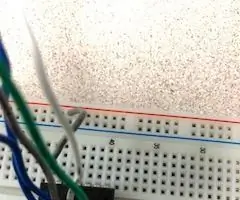
Нан тақтасының дыбыстық схемасы: Бұл схема үш айнымалы резистормен басқарылады
